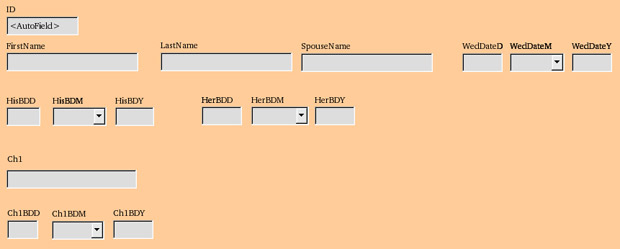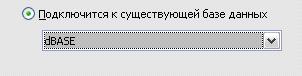|
более туманного и запутанного объяснения макросов трудно наверно себе представить , похоже препод сам плавает во всем этом а вопросов поэтому нет ибо и отвечать будет некому |
Работаем с Base
Использование мастера для создания формы Информация о знакомых
Создайте форму Информация о знакомых таким же способом, каким вы создали форму Адреса знакомых. Форма Информация о знакомых содержит пять рядов полей; ряд 1: ID ; ряд 2: FirstName, LastName, SpouseName, WedDateM, WedDateD, WedDateY; ряд 3: HusBDM, HusBDD, HusBDY, WifeBDM, WifeBDD, WifeBDY; ряд 4: Ch1; ряд 5: Ch1BDM, Ch1BDD, Ch1BDY.
- Укоротите длину каждого поля, как это было сделано для формы Адреса знакомых.
- Переместите каждое поле на свое место в нужном ряду ( рис. 10.18).
- 25) Создайте списки для полей WedDateM, HusBDM, WifeBDM и Ch1BDM.
- Выполните Control + щелчок на поле WedDateM. Щелкните правой кнопкой внутри поля WedDateM. Из контекстного меню выберите пункт Заменить на > Список.
- Щелкните правой кнопкой на поле WedDateM. Выберите пункт Элемент управления.
- Используя вкладку Общие, найдите внизу Раскрываемый. Измените на Да.
- Используя вкладку Данные, измените следующие настройки:
- Поле данных: WedDateM
- Тип содержимого списка: Table
- Содержимое списка: Месяцы
- Связываемое поле: 1.
- Повторите эти шаги для полей HusBDM, WifeBDM и Ch1BDM.
- Если необходимо, измените характеристики шрифта.
- Сохраните форму и закройте окно Форма информации о родственниках - OpenOffice.org Writer. Вы вернетесь в окно Information – OpenOffice.org Base.
- Создайте форму Информация о родственниках, выполняя те же шаги, как и при создании формы Информация о знакомых.
Создание форм в режиме дизайна
Этот метод требует знания правил использования Элементов управления баз данных и панели инструментов Дизайн формы базы данных. Описание этой техники находится за пределами данного документа. Указания по созданию форм в режиме дизайна будут приведены в Руководстве по базам данных.
Создание субформ
Это также находится за пределами данного документа. Создание субформ будет описано в Руководстве по базам данных.
Создание представления для нескольких таблиц
В главном окне базы данных (Information – OpenOffice.org Base) перейдите в раздел Таблицы. В секции Задачи расположены три значка. Первые два мы использовали для создания таблиц. Третий значок имеет надпись Создать представление. Щелчок на этом значке открывает окно Представление 1 View Design. Хотя оно имеет другое название, его функции и вид идентичны окну для создания запроса в режиме дизайна.
Запросы могут быть созданы с помощью этого окна согласно указаниям, приведенным в разделе &Создание запросов&. Сначала прочтите весь этот раздел.
Из этого окна можно создать также таблицу, которая является комбинацией уже созданных таблиц. Так как все шаги для этого идентичны шагам, используемым для создания запроса в режиме дизайна, следует сначала ознакомиться с этим разделом.
Чтобы создать такую таблицу, выполните первые три шага из раздела &Создание запроса в режиме дизайна&. В конце шага 3 ссылка вернет вас в данный раздел. Сохраните таблицу, выбрав нужное имя, и затем закройте окно.
Доступ к другим источникам данных
OpenOffice.org позволяет получить доступ к источникам данных и связать их с любым документом OOo. Например, связывая письмо с внешним документом, содержащим фамилии и адреса получателей, можно для каждого адреса сгенерировать свою копию этого письма.
После регистрации источника данных его можно использовать для любого модуля OOo (например для Writer или Calc), выбрав пункт Вид > Источники данных или нажав клавишу F4.
| СОВЕТ | Доступ к базам данных Адресная книга Mozilla и dBase (среди прочих) позволяет вводить и изменять записи в этих базах данных. Доступ к электронным таблицам, однако, не позволяет делать в них изменения. |
Доступ к базе данных dBase
- Выберите пункт меню Файл > Создать > Базу данных, чтобы открыть окно Мастер базы данных.
- Выберите строку Подключиться к существующей базе данных. Нажатие клавиши Tab перемещает курсор к выпадающему списку. Ввод буквы D выбирает тип dBase. Нажмите кнопку Далее.
Примечание Нажатие на стрелку открывает список, где можно выбрать dBase ( рис. 10.19). - Нажмите кнопку Просмотр и выберите каталог, содержащий базу данных. Нажмите кнопку Далее.
- Согласитесь с установками по умолчанию: Да, зарегистрировать мне базу данных и Открыть базу данных для редактирования. Нажмите кнопку Готово. Назовите и сохраните базу данных в выбранном каталоге.
- Создайте форму, используя Мастер для создания форм, как описано в разделе &Создание форм базы данных&.
Доступ к адресной книге Mozilla
Доступ к адресной книге Mozilla очень похож на доступ к базе данных dBase.
- 1Выберите Файл > Создать > Базу данных.
- Выберите Подключиться к существующей базе данных. Выберите Адресная книга Mozilla в списке баз данных ( рис. 10.19).
- Зарегистрируйте этот источник данных.
Выполните шаги 1, 2 и 4 из предыдущего раздела &Доступ к базе данных dBase&.
Доступ к электронным таблицам
Доступ к электронным таблицам также очень похож на доступ к базе данных dBase.
- Выберите Файл > Создать > Базу данных.
- Выберите Подключиться к существующей базе данных. Выберите Электронная таблица в списке баз данных (166). Нажмите кнопку Далее.
- Нажмите кнопку Просмотр, чтобы найти нужную электронную таблицу. Если она защищена паролем, установите флажок Требуется пароль. Нажмите кнопку Далее.
- Если электронная таблица требует ввода имени пользователя, введите его. Если требуется также ввод пароля, установите его флажок. Нажмите кнопку Далее.
Регистрация баз данных в OOo
Это простая процедура. Сервис > Параметры > База данных OpenOffice.org > Базы данных. В списке Зарегистрированные базы данных перечислены эти базы данных. Ниже этого списка находятся три кнопки: Создать..., Удалить, Правка...Для регистрации базы данных, созданной в OpenOffice.org v. 2.0:
- Нажмите кнопку Создать.
- С помощью кнопки Обзор найдите нужную базу данных.
- Убедитесь в правильности зарегистрированного названия.
- Нажмите кнопку OK.